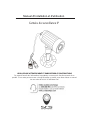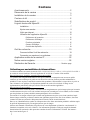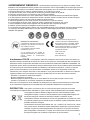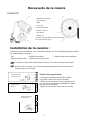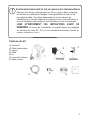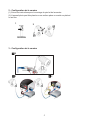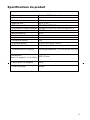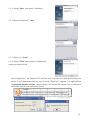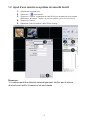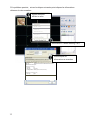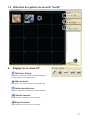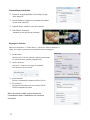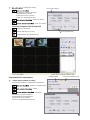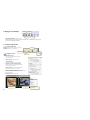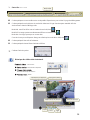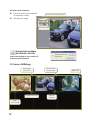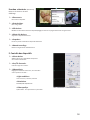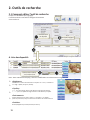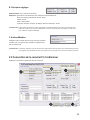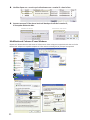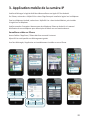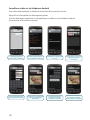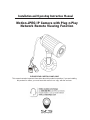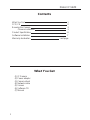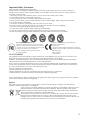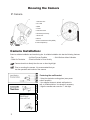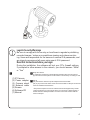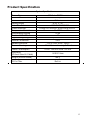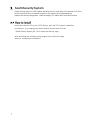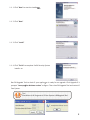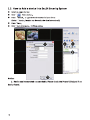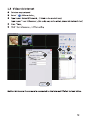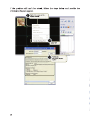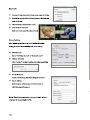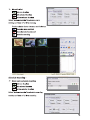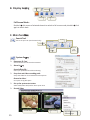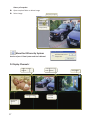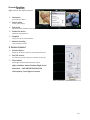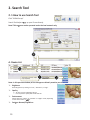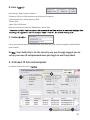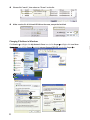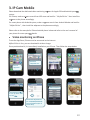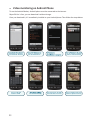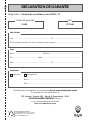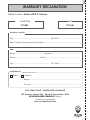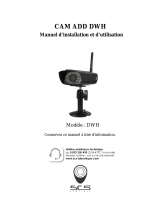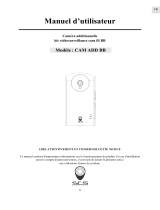SCS IP-562M Installation And Operating Instructions Manual
- Taper
- Installation And Operating Instructions Manual

Manuel d’installation et d’utilisation
Caméra de surveillance IP
VEUILLEZ LIRE ATTENTIVEMENT ET ENREGISTRER CES INSTRUCTIONS
Ce manuel fournit des informations importantes concernant le fonctionnement de ce
produit.
Si une autre personne vous a chargé d'installer ce produit, vous devez laisser ce manuel
(ou une copie de celui-ci) à l'utilisateur final.

1
Contenu
Avertissements ............................................................................ 2
Découverte de la caméra ..............................................................
3
Installation de la caméra ...............................................................
3
Contenu du kit ...............................................................................
4
Spécifications du produit ...............................................................
6
Logiciel de sécurité Mysec24 ........................................................ 7
Installation .................................................................................... 7
Ajouter une caméra....................................................................... 9
Vidéo par internet ....................................................................... 10
Utilisation de l’application Mysec24 ............................................. 12
Préférences de la caméra .......................................................... 12
Préférences d’affichage ............................................................. 15
Fonctions principales ................................................................. 15
Canaux d’affichage .................................................................... 17
Contrôle des dispositifs .............................................................. 18
Outil de recherche ....................................................................... 19
Comment utiliser l’outil de recherche .......................................... 19
Connecter une caméra et un ordinateur ...................................... 20
Application mobile de la caméra IP ............................................. 22
Notice version anglaise ............................................................... 24
Déclaration de Garantie ................................................ Dernière page
Déclaration pour une installation de vidéosurveillance
La vidéosurveillance est soumis aux articles L223-1 à L223-9; L251-1 à L 251-8; L 253-1 à L253-5 et L254-1
du code de la sécurité intérieure. Décret d’application N° 96-926 du 17 octobre 1996 modifiée.
Dans les lieux privés : domicile / entreprise non ouverte au public
Les systèmes sans enregistrements dans les lieux privés (domicile ou entreprises non ouvertes au public
extérieur) qui n’accueillent pas de public au sens de la loi ne relèvent d'aucune procédure administrative
préalable. La mise en place éventuelle de caméras doit cependant s’effectuer dans le respect de la vie privée et
sans visionner la voie publique. Les dispositions générales du code civil sur le droit à l’image ou des
réglementations particulières telles que celle du code du travail sont alors applicables.
Dans les lieux ouverts au public
Concernant les lieux ouverts au public s’il n'existe aucun enregistrement et que les images prises par la caméra
sont directement renvoyées sur un seul et même écran que tout le monde peut voir en entrant, nous ne sommes
pas non plus dans un système considéré comme participant à de la surveillance.
En revanche si les images collectées par la caméra sont également renvoyées sur un écran central sur lequel
d'autres images collectées par d'autres caméras sont également proposées aux fins de surveillance, alors nous
sommes bien dans un système de vidéoprotection relevant du code de sécurité intérieure.
Dans ce cas, l'installation d'un système de vidéoprotection relève d'une autorisation préalable à solliciter auprès
du préfet du département qu'il y ait enregistrement ou pas des images.
Adresser une demande d’autorisation à la préfecture de votre département qui instruira votre demande. Le
formulaire à compléter est le cerfa 13806*03. Les informations générales et aide pour remplir la demande
d'autorisation d'un système de vidéo protection sont dans la notice d’information 51336#02. Site internet :
http://www.interieur.gouv.fr

2
AVERTISSEMENT IMPORTANT : Les détériorations entraînées par le non-respect du présent manuel
d'utilisation sont susceptibles d'annuler la garantie. Nous n'assumons aucune responsabilité pour les dommages aux biens
ou personnes provoqués par une utilisation inappropriée de l'équipement ou le non-respect des consignes de sécurité.
Toute demande de prise en charge en garantie sera dans ce cas nulle et non avenue.
1. Ne pas faire tomber, percer ou démonter la caméra sous peine d'annulation de la garantie.
2. Éviter tout contact avec l'eau et se sécher les mains avant toute utilisation.
3. Ne jamais tirer directement sur le cordon d'alimentation. Utiliser la fiche d'alimentation pour débrancher l'appareil.
4. Ne pas exposer la caméra à des températures élevées ni la laisser exposé à la lumière directe du soleil sous peine
d'endommager la caméra ou de provoquer des défauts de fonctionnement.
5. Utiliser les appareils avec soin. Éviter d’exercer une pression sur le corps de la caméra.
6. Pour des raisons de sécurité, éviter d'utiliser la caméra ou débrancher la caméra en cas d’orage.
7. Retirer l'adaptateur secteur lorsque l'appareil n'est pas utilisé pendant une période prolongée.
8. N'utiliser que les accessoires et l'adaptateur secteur fournis par le fabricant.
9. Pour respecter les réglementations relatives à la responsabilité parentale, tenir les appareils hors de portée des enfants.
10. Vérifier que les câbles d'alimentation ne sont pas écrasés ou endommagés par des arêtes coupantes pendant
l'utilisation des appareils.
Déclaration de conformité FCC :
Cet appareil est conforme à la Partie 15 des
Règles FCC. Son utilisation est soumise aux
deux conditions suivantes :
(1) Cet appareil ne doit pas entraîner
d'interférence nocive, et
(2) Cet appareil doit être capable de
supporter des interférences, y compris celles
pouvant entraîner un fonctionnement
indésirable
Les produits portant la marque CE sont
conformes à la directive CEM 2004/108/CE) ;
Directive basse tension (73/23/CEE) ; R&TTE
(1999/5/CE) émise par la Commission des
Communautés européennes. Le respect de ces
directives implique le respect des normes
européennes suivantes :
CEM : EN 301 489
LVD : EN 60950
Radio : EN 300 328
Avertissement FCC/CE : Cet équipement a été testé et déterminé comme étant conforme aux limites d'un
dispositif numérique de Classe B aux termes de la Partie 15 des règles FCC et ETSI (EN) 300 328. Ces limites sont
destinées à assurer une protection raisonnable contre les interférences néfastes des installations résidentielles. Cet
équipement génère, utilise et peut émettre de l'énergie radioélectrique et s'il n'est pas installé et utilisé conformément
aux instructions, peut entraîner des interférences nuisibles pour les radiocommunications. Toutefois, il n'est pas
garanti qu'aucune interférence ne se produira dans une installation donnée. Si cet équipement entraîne des
interférences pour la réception de la radio ou de la télévision, ce qui peut être déterminé en arrêtant et en rallumant
l'appareil, l'utilisateur est invité à essayer de corriger ce problème par l'une ou l'autre des mesures suivantes :
- Réorienter ou repositionner l'antenne de réception
- Éloigner l'équipement du récepteur.
- Brancher l'équipement dans une prise sur un circuit différent de celui auquel le récepteur est connecté.
- Consulter un revendeur ou un technicien expérimenté en radio/télévision.
Noter que tout changement ou toute modification de l'équipement non approuvé expressément par le responsable
de la conformité d'un équipement est susceptible d'annuler l'autorisation d'utilisation de cet équipement.
DESTRUCTION : Si le système ne fonctionne plus ou ne peut pas être réparé, il doit être mis au rebut
conformément aux réglementations statutaires en vigueur. Mise au rebut des batteries/piles rechargeables usagées :
La loi (règlement relatif aux batteries) oblige à retourner toutes les batteries et piles
rechargeables usagées. La mise au rebut de batteries et piles rechargeables usagées avec
des déchets ménagers ordinaires est strictement interdite. Les batteries et piles
rechargeables contenant des substances nocives sont repérables par les symboles ci-contre.
Ces symboles indiquent qu'il est interdit de jeter ces batteries et piles rechargeables dans les
poubelles de déchets ménagers;
Les abréviations des métaux lourds utilisés sont : Cd = Cadmium, Hg = Mercure, Pb = Plomb.
Vous pouvez ramener les batteries et piles rechargeables usagées qui ne peuvent plus être
rechargés aux points de collecte désignés dans votre quartier ou en tout point de vente de
piles rechargeables et de batteries. Le respect de ces instructions vous permet de satisfaire
les exigences légales et de contribuer à la protection de l'environnement !

3
Découverte de la caméra
Caméra IP
6.
4.
8.
5.
7.
9.
1. Objectif de la caméra
2. Led infrarouge
3. EDS
4. Vis à tête
5. Pied de la caméra
6. Boîtier étanche
7. Port RJ451
1.
8. Entrée CC
9.
Voyant de transmission de données (rouge)
10. Voyant de liaison (vert)
3.
2.
10.
Installation de la caméra :
Choisissez un site d'installation et de surveillance adéquat. Un site d'installation adéquat possède
les caractéristiques suivantes ::
- Sec - Exempt de poussière - Surface solide et sans vibrations
- Bonne circulation d'air - Prise de courant à proximité
La caméra ne doit pas être placée face au soleil ni à une autre lumière éblouissante..
Avant de fixer la caméra, nous vous recommandons de tester le fonctionnement et
l'emplacement de la caméra..
Fixation du support mural
- Choisissez l'emplacement de fixation désiré
(si possible à côté d'une prise de courant)
- Utilisez les vis fournies pour fixer le support mural
à un mur ou sur une plate-forme adéquate. Utilisez
des chevilles si nécessaire.
- Alignez la caméra puis serrez bien la vis à tête.
Ajustez l’angle de vue
et resserez la vis.
Desserez la vis
de pignon
Fixez le pied de la
caméra sur le mur

4
Avertissement concernant les lois en vigueur sur la vidéosurveillance
Assurez-vous d’agir conformément aux lois en vigueur dans votre pays
en matière de publication d’images, d’enregistrement de vidéo et de
surveillance vidéo. Vous êtes responsable de la sécurisation de
l’identifiant et du mot de passe de la caméra et nous recommandons à
tous les utilisateurs de configurer leur identifiant et leur mot de passe.
LISEZ ATTENTIVEMENT CES INSTRUCTIONS AVANT DE
DEMARRER. Au cours de l’installation, le logiciel testera les réglages
du pare-feu de votre PC. Si l’on vous demande d’autoriser l’accès au
réseau, cliquez sur « oui »
Contenu du kit
(1) Camera IP
(2) Câble d’alimentation
(3) Support
(4) Câble
(5) Vis
(6) Logiciel d’installation
(7) Mode d’emploi
2
3
1
4
1
5
1
6
1
7
1
1
1

5
2 - Configuration de la caméra
(1) Suivez les instructions pour le montage du pied et de la caméra
(2)
L'appareil photo peut être placé sur une surface plane ou monté sur plafond
ou au mur
1
2
3 - Configuration de la caméra
3
a
3
b
3
c

6
Spécifications du produit
Sp
éc
i
f
i
cat
ions du système
Type de capteur
Capteur CMOS couleur ¼¨
Résolution
640x480
pixels
Objectif
3.6
mm
Angle de vue
H:53° V:
40°
Résolution vidéo
VGA/QVGA/QQVGA
Fréquence d’image /seconde
VGA@15FPS/QVGA & QQVGA
@
25
FPS
Format de compression
MGJEG
Boîtier étanche
IP-66
Nombre de leds infrarouge
10
Portée de la vision nocturne
Jusqu’ à 5 mètres
Connexion interne
LAN
Protocole réseau
TCP/IP,UDP,
uPnP, DHCP
Boîtier de la caméra
Boîtier et pied de la camera en métal
Consommation d’énergie
Infrarouge désactivé: 190 mA/ activé: 330 mA
Dimensions
(sans le support ni le câble)
84
Ø 41.5mm
Poids (sans le support)
188
g
Filtre Infrarouge
Intégré

7
Système de sécurité Sec24
Le système de sécurité Sec 24 est un logiciel pour PC qui permet aux utilisateurs de
lire la vidéo des caméras IP sur place sur ordinateur ou à distance via une connexion
internet. Ce système offre aussi des fonctionnalités avancées comme la configuration
des caméras, l’enregistrement des vidéos sur PC, les alarmes et alertes par courrier
électronique.
.
1.1 Installation
Insérez le CD du logiciel dans votre lecteur de CD puis lançez l’installation du
logiciel PC en choisissant votre langue : parcourez le contenu du disque et
cliquez sur le fichier « Sec 24 Security System_EN» pour afficher la page de
démarrage.
Après avoir lancé le programme d’installation du logiciel, suivez les
instructions ci-après pour procéder à l’installation.

8
1.1. 1 Cliquez "Next" pour lancer l’ installation
1.1. 2 Cliquez à nouveau sur "Next"
1.1.
3
Cli
quez sur
"
Install
"
1.1. 4 Cliquez "Finish" pour terminer l’installation du
système de sécurité Sec24
Lancez l’application “ DB Upgrade Tool” (outil de mise à nouveau de la base de données) pour
vérifier si votre application peut être mise à niveau. Cliquez sur “Upgrade” si le logicie affiche
"Incompatible database version" comme indiqué. Puis quittez DB Upgrade Tool et relancez le
système de sécurité de la camera Cam System.
Conseils:
Start Menu→ All Programs→ IP Cam System→ DBUpgrade Tool
Menu démarrer-> tout programme-> IP cam System-> DBUpgrade

9
1.2 Ajout d’une caméra au système de sécurité Sec24
1. Selectionnez un canal vide
2. Cliquez sur “ Add a device”
3. Cliquez sur “
Searc
h “ ou saisissez le code ID et le mot de passe de votre caméra
(Remarque : la fonction
“
Searc
h” ne peut etre utilisée que sur le réseau local
)
4. Cliquez sur « save »
5. Cliquez sur
“ Start all cameras” dans “IPCam”
setting
8
Œ1
Remarque:
1. La camera peut être détectée automatiquement. Vérifiez que le témoin
de marche soit actif si la caméra n’est pas trouvée.

10
t::::::::j
1.3 Vidéo via
Internet
Us
er iD(A):
1
User p
a
ssword(
e;J
:
m
8
Remarque:
assurez-vous que la caméra est connectée à Internet si le
chargement de la vidéo échoue.
1. Sélectionnez un canal vide
2. Sélectionnez pour ajouter une caméra
3. Saisissez le code ID de la caméra qui est étiqueté sur le produit
4. Sélectionnez « Save »
5. Cliquez sur « Start all cameras » dans « IPCam »

11
Si le problème persiste, suivez les étapes suivantes puis indiquez les informations
obtenues à votre revendeur
Strekh
video
Edit
deviee
..
Delete this
deviee
Snap
shoot...
[IPCamSystem
ver
]
4.
0
.
1
[OS
ver
]
Microsoft Windows
XP
Professional Service Pack
3
[DirectDraw
features]
V
e
s
[Infomation
of
deviee]
FVersion
:
35
NATType
:
(unknown)
LastloginToNow: 15245 s
(
abou
t
4 hours, 14 minu)
[Infomation
of IPCamSystem]
NATType
:
type!
Cliquez droit pour
afficher le menu
Sélectionnez « Trouble Shooting Tool »
Communiquez les
informations au revendeur

12
1.4 Utilisation du système de sécurité “Sec24”
A. Réglage de la caméra IP
Edit Device Setting
:
Modifie les informations de base /les réglages d’alarme/
la programmation des enregistrements
Add
one
device
:
Pour ajouter une nouvelle camera au canal d’affichage
Delete
selected device
:
Supprime le dispositive sélectionné du canal d’affichage
Start
all
cameras
:
Établit toutes les connexions avec les caméras.
Stop
all
cameras:
Arrête toutes les connexions avec les caméras

13
Informations principales
>
Device ID: chaque identifiant ID est indiqué au dos
de la camera IP
>
Device Password: chaque mot de passet est indiqué
au dos de la caméra IP
>
Channel Name: modifie le nom de la caméra
>
User ID/User Password
Identifiant et mot de passé de l’utilisateur
Réglage de l’alarme
Aprés avoir séléctionné « Enable
Alarm », cliquez sur «
Motion
detection »
setting pour régler la sensibilité et les paramètres de la messagerie.
>
Enable
Alarm
Sélectionnez « Full time
alerted » (alerte permanente)
ou
"Schedule
alert" (alerte programmée)
>
Motion
detection
Cliquez sur « Setting » pour régler la sensibilité
de la detection de mouvement
>
Alarm
Methods
Sonnerie /Instantané/Enregistrement/Envoi
Email
>
Email setting:
Consultez les informations de votre compte Outlook
:
SMTP/Compte/Mot de passe
Note: les alertes Email ne fonctionneront
correctement que si l’ordinateur est connecté
à Internet

Icônes qui indiquent l'état du dispositif
L'alarme a été activée
Alarme détectée sur le canal
Programmation de l'enregistrement
- Réglage des alertes
Alarme permanente
Jours de la semaine
Progr. des enregistrementsRéglage alertes
- Supp. une alarme
- Editez une alarme
- Editez
- Supprimez
Sélectionnez « Add one duration »
pour programmer l'alarme
Choisissez les jours et l'heure,
ou bien une alarme permanente
Sélectionnez « Add one duration »
pour programmer l'enregistrement
Choisissez les jours et l'heure,
ou bien un enregistrement permanent
Sélectionnez/modifier un enregistrement programmé
«Select enable schedule recording»
- Ajoutez un enregistrement
Programmation d’enregistrement

15
B. Réglages de l’affichage
4 cannaux
6 cannaux 16 cannaux
9 cannaux
«Full Screen Mode»: mode plein écran
Double-cliquez sur un canal pour passer en mode plein écran. Double-cliquez de nouveau
pour revenir à l'affichage précédent.
C. Foncons principales
Oul de recherche:
Lancez cet oul pour configurer la caméra IP
(uniquement sur le réseau local)
Réglages
système
Historique
À propos
du système
de la caméra IP
Oul de recherche
Réglages système
➢ «Reconnect IP Cam»
Reconnecte automaquement la caméra IP
en cas de déconnexion
➢ «Alarm Seng» - Réglages d’alarme
«Sound effect file»
Séleconnez votre sonnerie d'alarme préférée
➢ «Snap shot and video recording path»
Overwrite video
(écrasez vos anciennes vidéos)
Paramétrez l’espace disque pour vos vidéos.
➢ «Set up the system start status» (paramètres système)
érement de la vidéo/barre d'état/confirmaon lors
de la sore du système
➢ Stretch Video Erement de la vidéo
Mode normal
Clic droit sur l’image
séleconnée
Erement video
Configurez le dossier d'enregistrement des fichiers
et des instantanés enregistrés.

16
➢ Status Bar - Barre d’état
Barre d’état
Ce champ indiquera si une nouvelle version est disponible. Cliquez dessus pour accéder à la page de téléchargement.
Ce champ indique le mode de liaison du canal vidéo sélectionné. Il s'agit d'une description textuelle de l'icône.
située en haut à droite de l'achage vidéo.
Ce champ indique l'adresse IP de l'ordinateur
Ce champ indique la date et l'heure d'exécution d'IPCam
Mode LAN : votre PC et IPCam sont sur le même réseau local (icône )
Mode P2P : les images proviennent directement d'IPCam sur internet (icône )
Mode relais : les images passent par un serveur relais.
Ce mode n'assure pas une fréquence d'image aussi élevée qu'en mode LAN ou P2P (icône )
Conrmer l'arrêt du système
Historique des vidéos et des instantanés
- Lecture vidéo
- Sélectionnez un dispositif
Choisissez l'historique des données
- Retour
Lecture
Historique des instantanés
Lecture
Pause Arrêt
Durée des donnéesEmplacement des données
Enregistrer le chierSélectionnez un dispositif

1717
Historique d'un instantané
Ouvrez le dossier des instantanés
ou supprimez l'image
Historique image
Séleconnez l’image
A propos du système
de sécurité «Sec24»
Version du système de votre caméra IP
et du manuel d'ulisaon.
D. Canaux d'affichage
Mode relais
Source vidéo par
le réseau local
Source vidéo
par internet
Enregistrement vidéo
Images
par secondes
Captures
manuelles
Parcourez les fichiers dans l'explorateur

18
Faites un clic droit sur le canal
d'affichage
«Disconnect»
Déconnecte le disposif.
«Stretch video»
Ére l'image vidéo.
«Edit device»
Modifie les informaons de base du disposif/Réglage de l'alarme et programmaon des enregistrements.
«Delete this device»
Supprime le disposif séleconné.
«Snapshot»
Prend une photo instantanée du disposif séleconné.
«Manual recording»
Débute l'enregistrement immédiatement.
«Select device»
Affiche l'adresse IP et l'idenfiant de disposif
de la caméra séleconnée.
«Pan/Tilt Control»»
Contrôle l'angle de la caméra.
«Video adjust»
Réglage des condions lumineuses, de la résoluon
et de la qualité de la vidéo. ..
«Light condion»
vision nocturne / intérieur/ extérieur
«Résoluon»
640*480/320*240/160*120
«Video quality»
Qualité vidéo : de la plus élevée à la plus faible
➢
➢
➢
➢
➢
➢
E. Contrôle des disposifs
➢
➢
➢
Foncon «shortcut» (Raccourcis)

19
2. Ouls de recherche
A. Liste des disposifs
Note : Dans cee fenêtre d'aperçu, toutes les modificaons sont directement enregistrées sur votre disposif.
2.1 Comment uliser l’oul de recherche
Cliquez sur «IPCAM Set up» (réglages) :
L'oul de recherche vous aide à configurer directement
votre caméra IP.
Authenficaon
du disposif
Principaux réglages
Rechercher Naviguer Enregistrer Fermer
Recherche de caméras
sur le réseau local
Infos sur la caméra trouvée
➢
➢
➢
➢
«Brightness»
Séleconnez le niveau de luminosité en cliquant sur « Low », « Standard »
ou « High » (faible, moyenne, élevée).
«Quality»
« + » : pour des images nees et des fichiers image plus volumineux.
« » : pour une qualité d'image inférieure et des fichiers plus pets.
«Environment»
Veuillez séleconner le mode « Indoor », « Outdoor » ou « Night »
(intérieur/extérieur/nuit) en foncon des condions de l'environnement.
«Posion»
Normal/Flip/Mirror (normale/inversée/en miroir)
La page charge ...
La page charge ...
La page charge ...
La page charge ...
La page charge ...
La page charge ...
La page charge ...
La page charge ...
La page charge ...
La page charge ...
La page charge ...
La page charge ...
La page charge ...
La page charge ...
La page charge ...
La page charge ...
La page charge ...
La page charge ...
La page charge ...
La page charge ...
La page charge ...
La page charge ...
La page charge ...
La page charge ...
La page charge ...
La page charge ...
La page charge ...
La page charge ...
La page charge ...
La page charge ...
La page charge ...
La page charge ...
-
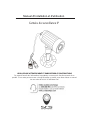 1
1
-
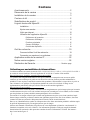 2
2
-
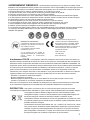 3
3
-
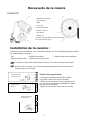 4
4
-
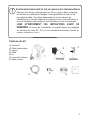 5
5
-
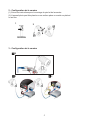 6
6
-
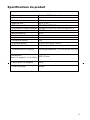 7
7
-
 8
8
-
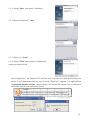 9
9
-
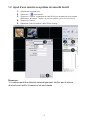 10
10
-
 11
11
-
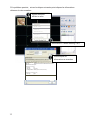 12
12
-
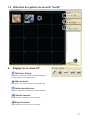 13
13
-
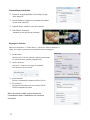 14
14
-
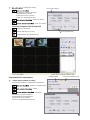 15
15
-
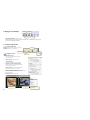 16
16
-
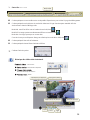 17
17
-
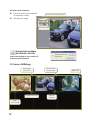 18
18
-
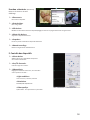 19
19
-
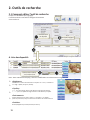 20
20
-
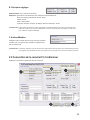 21
21
-
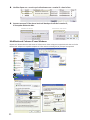 22
22
-
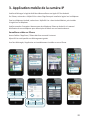 23
23
-
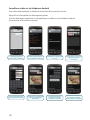 24
24
-
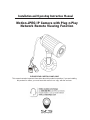 25
25
-
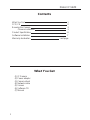 26
26
-
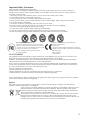 27
27
-
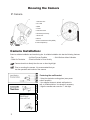 28
28
-
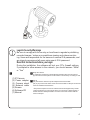 29
29
-
 30
30
-
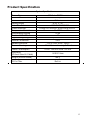 31
31
-
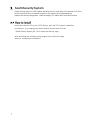 32
32
-
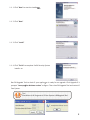 33
33
-
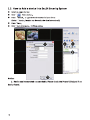 34
34
-
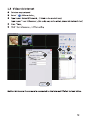 35
35
-
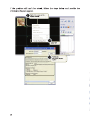 36
36
-
 37
37
-
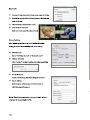 38
38
-
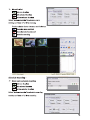 39
39
-
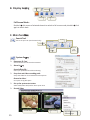 40
40
-
 41
41
-
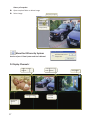 42
42
-
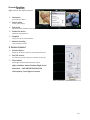 43
43
-
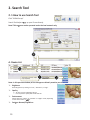 44
44
-
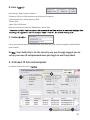 45
45
-
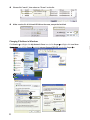 46
46
-
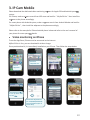 47
47
-
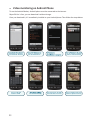 48
48
-
 49
49
-
 50
50
-
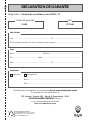 51
51
-
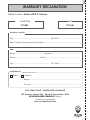 52
52
SCS IP-562M Installation And Operating Instructions Manual
- Taper
- Installation And Operating Instructions Manual
dans d''autres langues
- English: SCS IP-562M
Documents connexes
Autres documents
-
 SCS Sentinel SVI0008 Le manuel du propriétaire
SCS Sentinel SVI0008 Le manuel du propriétaire
-
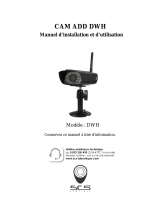 SCS Sentinel SVI0009 Le manuel du propriétaire
SCS Sentinel SVI0009 Le manuel du propriétaire
-
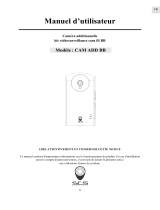 SCS Sentinel SVI0007X Le manuel du propriétaire
SCS Sentinel SVI0007X Le manuel du propriétaire
-
 SCS Sentinel SAL0006X Le manuel du propriétaire
SCS Sentinel SAL0006X Le manuel du propriétaire
-
 SCS Sentinel SVI0035X Le manuel du propriétaire
SCS Sentinel SVI0035X Le manuel du propriétaire
-
 SCS Sentinel SVI0032 Le manuel du propriétaire
SCS Sentinel SVI0032 Le manuel du propriétaire
-
Kompernass IUK 5 A1 Operating Instructions Manual
-
Uniden PRO1600X2 Le manuel du propriétaire
-
Uniden PRO800N2-5MP Le manuel du propriétaire
-
Approx appIP01WV4 Manuel utilisateur